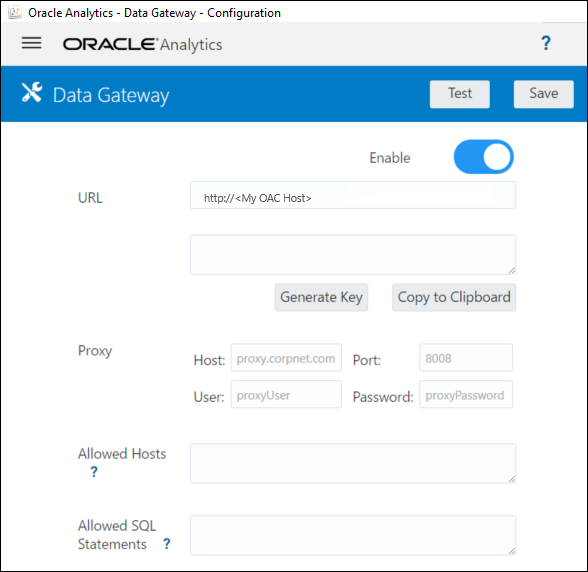14/161
Veri Görselleştirme İçin Veri Ağ Geçidini Konfigüre Etme
Veri Ağ Geçidini kurduktan sonra, şirket içi ortamınızı konfigüre eder ve görselleştirme çalışma kitaplarından uzaktan bağlanmak için bir veya daha fazla Veri Ağ Geçidi aracısını kaydedersiniz.
Birden fazla Veri Ağ Geçidi aracısını devreye almak için her aracıda 4'ten 9'a kadar olan adımları tekrarlayın.
- Oracle Analitik Bulutu'nda yönetici olarak oturum açın.
- Oracle Analitik Bulut URL'nizi kopyalayın.
- Bir tarayıcıda Oracle Analitik Bulutu anınızın giriş sayfasına gidin.
Son kullanıcıların Oracle Analitik Bulutu'na bağlanmak için kullandığı URL'yi kullanın.
- Tarayıcının adres çubuğuna URL'yi, <etki alanı> kısmını içerecek şekilde (bundan sonraki metin hariç) kopyalayın.
Örneğin, URL
https://oacinst-tenancy.analytics.ocp.oraclecloud.com/dv/uiise şunu kopyalayın:https://oacinst-tenancy.analytics.ocp.oraclecloud.com.Aracı Konfigürasyonu içinde Veri Ağ Geçidi kurduğunuzda, bu URL'yi Adım 4'te kullanırsınız.
- Bir tarayıcıda Oracle Analitik Bulutu anınızın giriş sayfasına gidin.
- Konsolda Veri Ağ Geçidini Etkinleştir. Bu adım için Oracle Analitik Bulutu'nda yönetici yetkilerine ihtiyacınız var.
- Oracle Analitik Bulutu'nda yönetici yetkileriyle oturum açın.
- Oracle Analitik Bulutu Giriş sayfasında Konsol'a tıklayın.
- Uzak Veri Bağlantısı'na tıklayın.
- Veri Ağ Geçidini Etkinleştir seçeneğini etkinleştirin.
Şu adımları tamamlarken bu tarayıcı sayfasını açık tutun.
- Veri Ağ Geçidi kurulum makinesinde, zaten başlatılmamışsa Jetty sunucusunu başlatın.
Örneğin, kurulumun sonunda Kurulum Tamamlama sayfasındaki Sıradaki Adımlar bölümündeki Jetty Başlat'a tıklamadınız veya kurulumdan sonra yüklemeden sonra makineyi yeniden yüklediniz. Bir Veri Ağ Geçidi Aracısını Başlatma ve Durdurma konusuna bakın.
- Her Veri Ağ Geçidi aracısı için o makineye yönelik bir yetkilendirme anahtarı oluşturmak üzere Ağ geçidi aracısı Giriş sayfasını kullanın:
Oturum açmanız istenirse Veri Ağ Geçidi yükleyicisinin Kimlik Bilgileri sayfasında belirttiğiniz aynı kullanıcı adını ve parolayı girin.
- Veri Ağ Geçidi aracısını başlatmak üzere Veri Ağ Geçidi aracısı Giriş sayfasını görüntülemek için bir web tarayıcısı açın ve şu URL'yi girin:
<Yerel ana bilgisayar adı>:<port>/obiee/config.jsp.Örneğin, Windows üzerinde şu URL'yi girebilirsiniz:http://localhost:8080/obiee/config.jsp. - URL alanında, Adım 2'de kopyaladığınız Oracle Analitik Bulutu URL'sini girin.
- Anahtar Oluştur'a ve ardından Panoya Kopyala'ya tıklayın.
Diğer alanları boş bırakın.
Not:
Test Et, Kaydet veya Etkinleştir seçeneklerine henüz tıklamayın.
- Veri Ağ Geçidi aracısını başlatmak üzere Veri Ağ Geçidi aracısı Giriş sayfasını görüntülemek için bir web tarayıcısı açın ve şu URL'yi girin:
- Uzak Veri Bağlantısı Oracle Analitik Bulutu Konsol sayfasının görüntülendiği tarayıcı oturumuna geçin ve dağıttığınız her Veri Ağ Geçidi aracısının ayrıntılarını ekleyin.
- Veri Ağ Geçidi bölümünde Ekle'ye tıklayın.
- Genel Anahtar bölümüne, Adım 4.c'de Panoya Kopyala seçeneğini kullanarak kopyaladığınız anahtarı yapıştırın.
Anahtarı yapıştırdığınızda, Ad, No ve Ana Bilgisayar alanları Veri Ağ Geçidini kurduğunuz şirket içi makinenin detayları ile tamamlanır.
- Detayları kaydetmek için Tamam'a tıklayın.
- Veri Ağ Geçidi aracısı Giriş sayfasına geçin.
- İsteğe bağlı: Veri Ağ Geçidi erişimini belirli ana bilgisayar makineleri ile sınırlamak için isteğe bağlı olarak İzin Verilen Ana Bilgisayarlar alanını kullanın. Veri Ağ Geçidinin herhangi bir ana bilgisayar makinesine erişmesine izin vermek için alanı boş bırakın.
Ana bilgisayar adlarını ve IP adreslerini noktalı virgülle ayrılmış yıldız işareti (*) joker karakterleri ile belirtebilirsiniz.Örneğin,
abcd*.example.com; 10.174.*.Öndeğer olarak, Veri Ağ Geçidi aracısı Oracle Analitik Bulutu'ndaki bir uzak bağlantıda belirtilen herhangi bir ana bilgisayardaki bir veri kaynağına bağlanmayı dener. İzin Verilen Ana Bilgisayarlar alanı, Veri Ağ Geçidinin bağlanabildiği hedef ana bilgisayarları ve IP adreslerini kısıtlamanıza izin verir. Bununla birlikte, Veri Ağ Geçidini tüm aracıların tüm uzak sorgulara hizmet verebilecek şekilde konfigüre etmelisiniz. - İsteğe bağlı: Veri Ağ Geçidini belirli yapılandırılmış sorgulama dili (SQL) veya veri işleme dili (DML) yapılandırmaları ile sınırlamak için isteğe bağlı olarak İzin Verilen Yapılandırılmış Sorgulama Dili Komutları alanını kullanın. Veri Ağ Geçidinin veri kaynağında herhangi bir yapılandırılmış sorgulama dili komutu veya veri işleme yapılandırması yürütmesine izin vermek için alanı boş bırakın.
Örneğin, Veri Ağ Geçidini uzak veri kaynağına salt okunur erişime sınırlamak için
SELECTbelirtin. Veya Veri Ağ Geçidini SELECT ve ALTER SESSION işlemlerini kullanarak sınırlamak içinSELECT; ALTER SESSIONbelirtin.Herhangi bir semantik model bağlantı komut listesinde (ya da başka bir yerde) bulunan SQL'nin sona eklenen boşluk veya kontrol karakterleri (EOL - Satır sonu veya CR -Satırbaşı) içermediğinden emin olun. - Sırasıyla Test Et, Kaydet ve Etkinleştir seçeneklerine tıklayın.
Birden fazla Veri Ağ Geçidi aracısını devreye almak için her aracıda 4'ten 9'a kadar olan adımları tekrarlayın.
Testin başarısız olması, Veri Ağ Geçidi aracısının kimliğinin doğrulanamadığı anlamına gelir. Olası nedenler şunlardır:
- Aracı anahtarının Oracle Analitik Bulutu Konsolundaki Uzak Veri Bağlantısı sayfasına kopyalanmamış olması.
- Aracı anahtarının aracıda yeniden oluşturulması ancak yeni anahtarın Oracle Analitik Bulutu Konsolundaki Uzak Veri Bağlantısı sayfasına kopyalanmamış olması.
- Aracıdan Oracle Analitik Bulutu'na uygun bir ağ yönlendirmesinin olmaması.
Raporlama kumanda tablolarından ve analizlerden uzaktan bağlanmak da istiyorsanız Raporlama için Veri Ağ Geçidini Konfigüre Etme ve Kaydetme bölümündeki ek konfigürasyon adımlarını uygulayın.
Bu işlemden sonra şirket içi bir veritabanına uzaktan bağlanarak dağıtımınızı test etmeye hazırsınız.